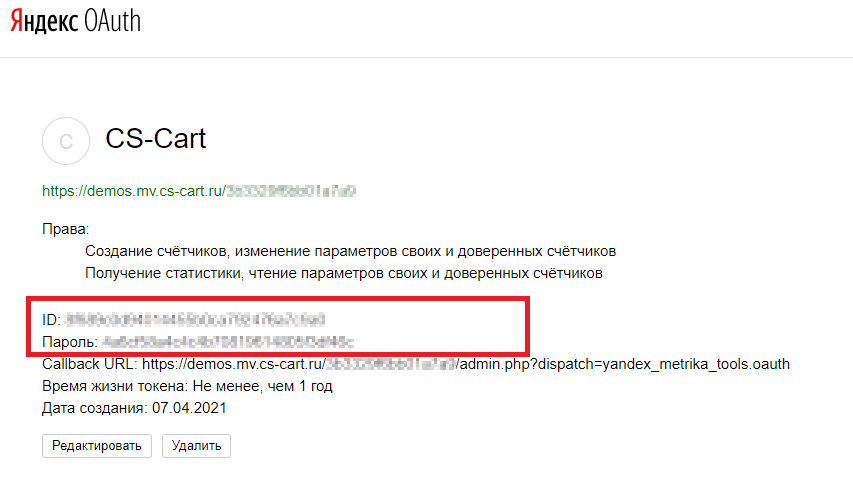“Яндекс.Метрика”¶
Возможности¶
Модуль “Яндекс.Метрика” позволяет связать ваш магазин с одноимённым сервисом “Яндекс.Метрика”. Подробнее о том, какие возможности даёт этот сервис, а также обо всех настройках на стороне Яндекс.Метрики, вы можете прочитать в Яндекс.Справке.
Установка и настройка¶
Важно
Установите модуль “Яндекс.Метрика” в ваш магазин так же, как и любой другой модуль.
Настройте Яндекс.Метрику в три шага:
Шаг 1. Создание и настройка счётчика¶
Откройте страницу Яндекс.Метрики и авторизуйтесь.
Нажмите кнопку Добавить счётчик.
На вкладке “Задайте настройки” заполните необходимые поля:
- Имя счётчика — введите название счётчика.
- Адрес сайта — введите адрес вашего магазина.
- Часовой пояс — выберите ваш часовой пояс.
Включите настройку Вебвизор, карта скроллинга, аналитика форм, чтобы собирать и анализировать подробные данные о посетителях вашего магазина.
Поставьте галочку согласия с условиями пользовательского соглашения и нажмите Создать счётчик.
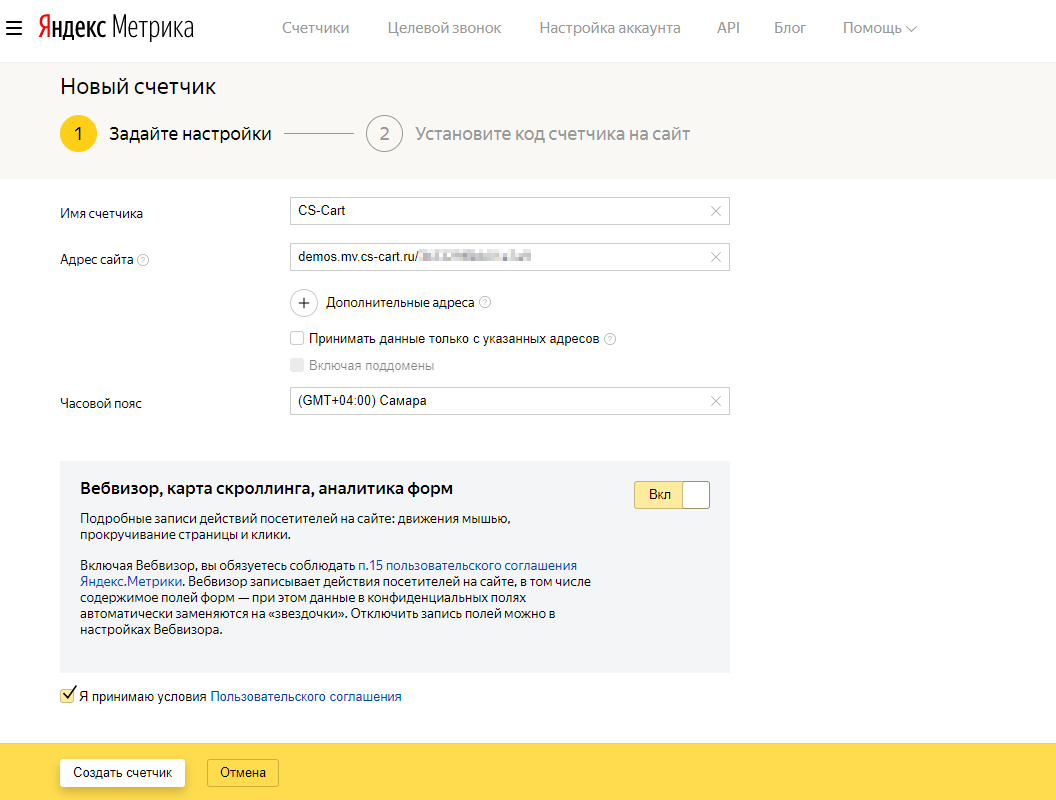
На вкладке “Установите код счетчика на сайт” переключитесь на вкладку CMS и конструкторы сайта.
Скопируйте код счётчика — его необходимо будет указать в настройках модуля “Яндекс.Метрика”. Также его можно скопировать со страницы с детальной информацией о счётчике.

Пролистайте вниз и нажмите Начать пользоваться.
Шаг 2. Получение API Яндекс.Метрики¶
Для того, чтобы получить API Яндекс.Метрики, вам необходимо зарегистрировать приложение на Яндекс.OAuth.
На странице создания приложения заполните необходимые поля:
- Название вашего сервиса — введите название приложения.
- Иконка сервиса — можете загрузить изображение для того, чтобы отличать нужное вам приложение от других ваших приложений (необязательное поле).
В разделе Платформы приложения выберите Веб-сервисы, вам откроются две дополнительные настройки:
- Redirect URI — адрес, через который сервис будет связываться с вашим сайтом. Введите Callback URI из настроек модуля “Яндекс.Метрика” (Модули → Скачанные модули → Яндекс.Метрика → Настройки)
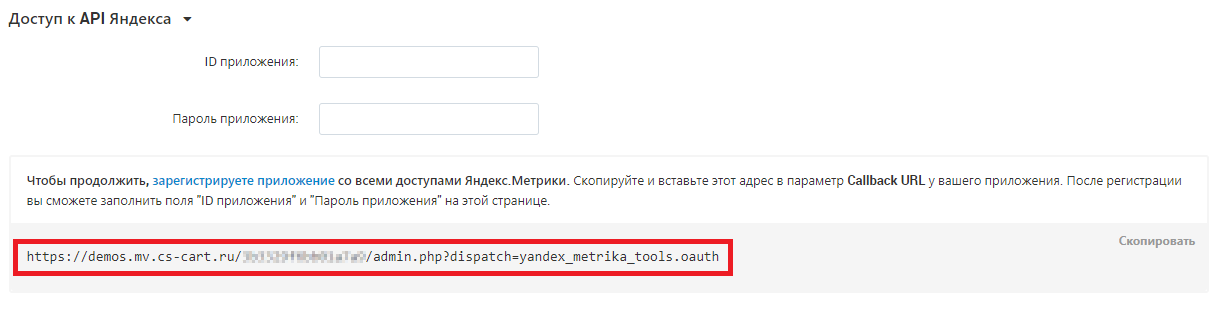
- Suggest Hostname — Хост страницы, на которой разместится кнопка или виджет авторизации (необязательное поле).
В разделе “Доступы” найдите Яндекс.Метрику в поиске и включите все доступы.
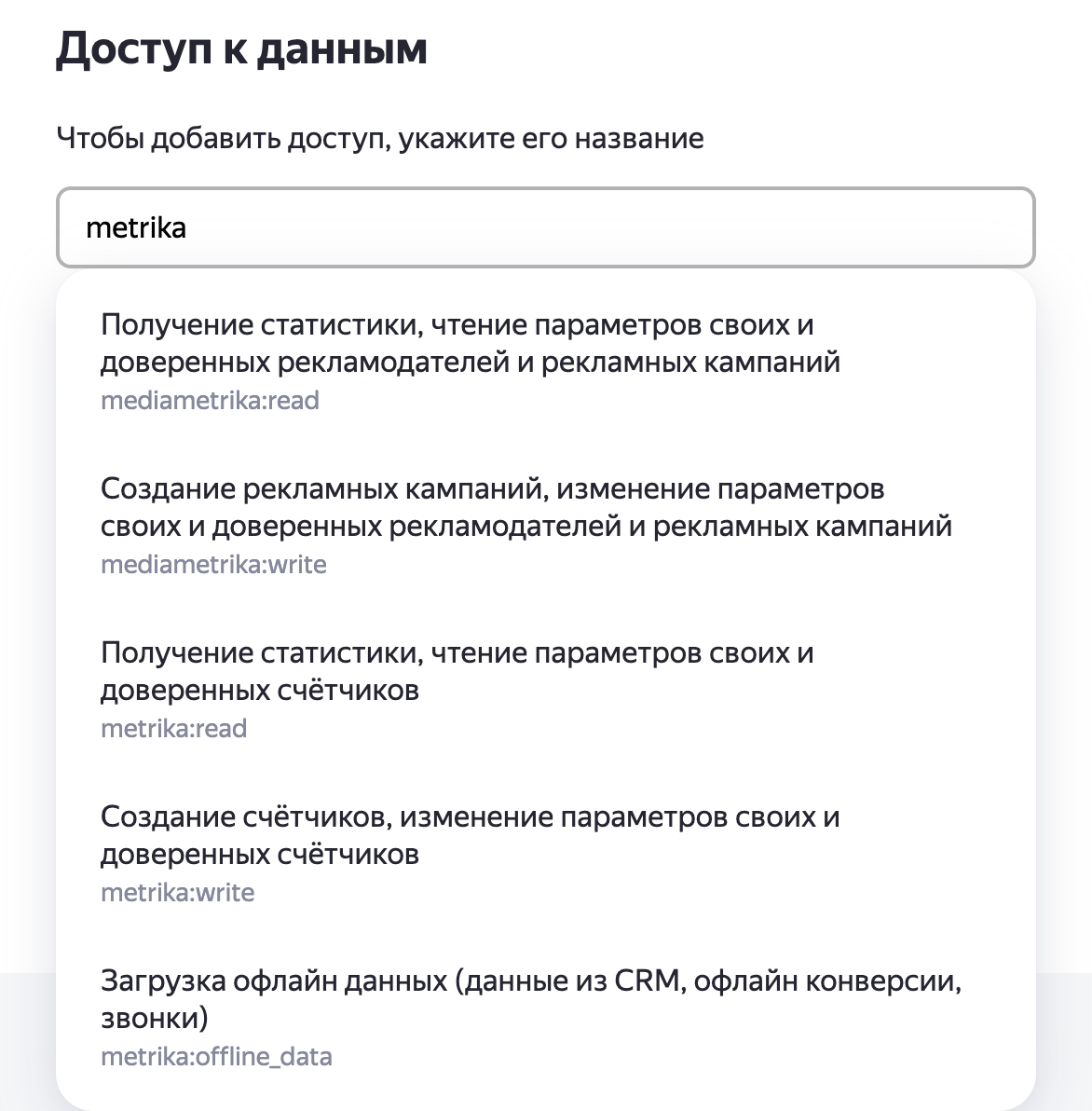
Почта для связи — укажите почту для связи Яндекса с вами.
Нажмите Создать приложение. Откроется страница с информацией о вашем приложении. Данные с этой страницы понадобятся вам в следующем шаге по настройке модуля.
Шаг 3. Настройка модуля “Яндекс.Метрика”¶
В панели администратора откройте страницу Модули → Скачанные модули.
Найдите в списке модуль “Яндекс.Метрика” и нажмите на название модуля, чтобы открыть его настройки.
Настройте модуль:
Общие:
- Номер счетчика — укажите номер счётчика, который вы создали на сайте Яндекс.Метрики.
- Устаревший код счётчика — поставьте галочку, если хотите использовать устаревший код счётчика и предыдущую версию Вебвизора.
Настройки и Дополнительные настройки — выберите сервисы, которые хотите использовать.
Доступ к API Яндекса:
Цели — выберите, по каким целям хотите собирать статистику. Выбранные цели настроятся в вашем счётчике автоматически.
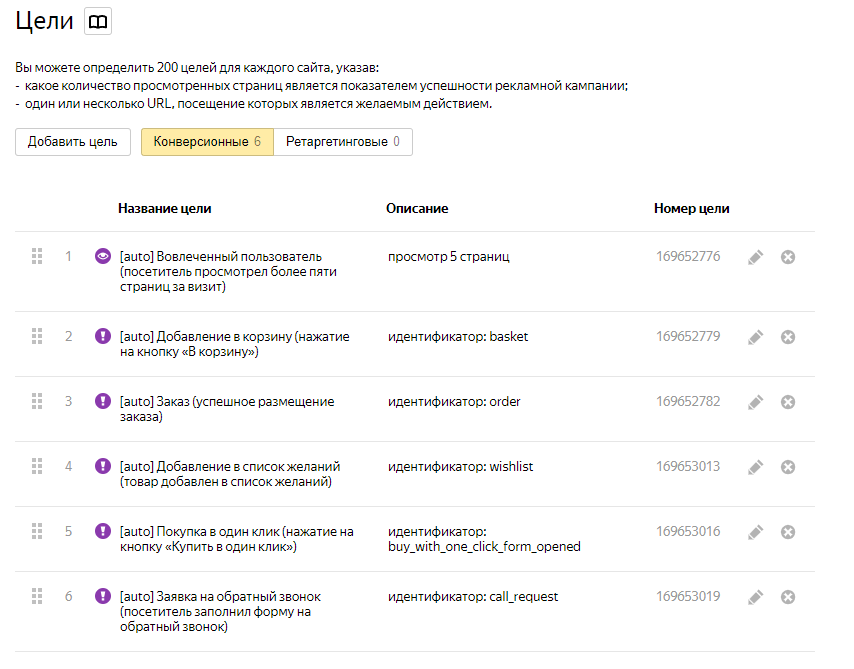
В настройках модуля нажмите Сохранить.
Что делать, если Яндекс.Метрика не работает?¶
Если счётчик Яндекс.Метрики не собирает информацию о вашем магазине или цели не появились автоматически в вашем счётчике, попробуйте выполнить следующие действия:
- Проверьте правильность кода счётчика.
- Проверьте, правильно ли указаны ID и пароль приложения.
- Обновите токен в настройках модуля “Яндекс.Метрика”.
- Подождите некоторое время. Яндекс.Метрика подгружает данные с некоторой задержкой.